一、VI 编辑器就是linux下的文本编辑器
VI编辑器的特点,可以说是linux上最经典的文本编辑器
VI编辑器特点:
1、没有图形界面,在终端中使用的编辑软件
2、只支持编辑文本内容,不能对字体和段落进行排版
3、不支持鼠标操作
4、没有菜单
5、只有命令
vim从vi发展起来的编辑器,很多linux版本中,vi做成vim的软连接
很多linux程序员,默认使用vim编辑器,vim包含vi的所有命令
打开和新建文件
语法 : vi 文件名
注意:如果文件名不存在,新建一个文件
如果文件名存在就,打开文件
打开文件,并定位指定行
语法:vi 文件名 +代码行数(不写函数,直接定位到文件的末尾)
VI的三种工作模式
命令模式
使用vi打开文件的时候,首先进入的就是命令模式
此模式下通过命令对文件进行常规的编辑操作,例如,定位,翻页,复制,粘贴,删除.
末行模式(:)---执行保持和退出等操作
要退出vi返回到控制台,需要在末行模式下输入命令
末行模式是vi的出口

编辑模式(i)----正常的编辑文字
vi编辑器命令学习路线图
1、重复次数的命令
在命令模式下,先输入一个数字,在跟上一个命令,可以让该命令重复执行指定次数
2、移动和选择(重要需多加练习)
vi之所以快,关键在于能够快速定位到要编辑的代码行
移动命令能够和编辑操作命令组合使用
3、编辑操作
删除、复制、粘贴、替换、缩排
4、撤销和重复
5、查找和替换
6、编辑
移动光标基本命令
学习目标:熟练使用vi 首先应该学会怎么在命令模式下,快事移动光标
编辑操作命令,能够和移动命令一起使用


行内移动,移动到行尾 $
行数跳转和上下翻页
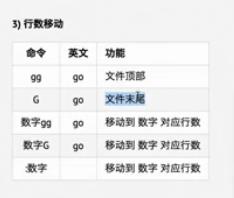

vi中是以空行为段落的,
一般同一段代码写之间不会有空行
段落移动
{ 表示上一段
} 表示下一段
括号切换
使用%在括号之间进行切换
标记(就是回到刚指定的代码位置)
先标记:使用命令mx(x,表示A-Z,或者a-z之间任意个字母)
回到标记: ‘x
注意:vi显示行号的方法,末行模式下,输入:set nu
选择文本(可是模式)
v 可视模式
V 可视行模式 光标所在行选中
Ctrl+v 可视块模式
撤销和恢复撤销
u 撤销上次命令 undo
ctrl+r 恢复撤销命令
删除文本
x 删除光标所在字符 或者选中的文字 cut
d(加移动命令)
dd 删除光标所在的行
D 删除光标所在位置到行尾
删除命令可以和移动命令连用
复制和粘贴命令
y(移动命令) 复制 copy
yy 复制一行
p 粘贴
替换命令
r 替换当前字符
R 替换当前光标后的字符
缩排和重复执行命令
一次在代码中增加4个字符(增加缩进)相反就是减少缩进
>> 向右缩进
<< 向左缩进
. 重复上次命令
在可视模式下,< 按一次就可以了 >
查找字符串或者单词
/str 查找str
n 向下寻找
N 向上寻找
单词的快速查找
光标所在的单词时,查看这个单层后或者前出行在哪
* 向后寻找
#向前寻找,就向上寻找
查找并替换
在vi中查找和替换命令需要在末行模式下执行
记忆命令的格式
:%s///g
:%s///g
:%s///g
1、全局替换
一次性替换文件中所有出现的旧版本文本
语法:
:%s/旧文本/新文本/g
2、可视区域替换
先选中要替换的文字范围
语法 :s/旧文本/新文本/g
3、确认替换
语法
:%s/旧文本/新文本/gc
y yes 替换
n no 不替换
a all 全部替换
q quit 退出替换
l last 替换最后一个
^E 向下滚屏
^Y 向上滚屏
插入命令
i
I
o 在下面插入行并进入编辑模式
O在上面插入一行并进入编辑模式
a
A
文本加密码,使用末行模式下使用,X
小提示:ubuntu系统启动后停在(initramfs)
可以敲一些简单的命令,重启无效,提示说硬盘(系统文件存在问题)。
使用 fsck -y /dev/sdb1 命令 修复。
系统装在sdb1。
修复完毕重启reboot即可。
本文未经许可不许装载,作为免费交流用途,不许做商业用途
转载需注明出处 ,微信公众号,猿码互联